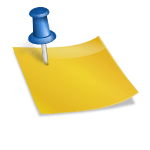http://jaewook.net/archives/10794 –>자료참조

한글(HWP) 문서를 무료로 편집할 수 있는 웹사이트 소개 | 우키의 블로그 한글(HWP) 문서를 무료로 편집할 수 있는 웹사이트 소개 Posted on 2021년 1월 10일 by 우키 급하게 HWP 문서를 편집해야 하는데 아래 한글 프로그램이 PC에 설치되어 있지 않아 곤란한 경우가 종종 있습니다.
물론 HWP 뷰어를 다운받으면 문서를 볼 수는 있지만 편집은 불가능합니다.
별도의 프로그램을 설치하지 않고 HWP 문서를 편집하는 방법을 찾아왔는데… 이번에 두 가지 방법을 찾았습니다.
이 방법은 인터넷만 되면 가능하고 비용도 발생하지 않습니다.
그것은 무료 웹 에디터 2종. 아래 문장에 소개된 ……jaewook.net
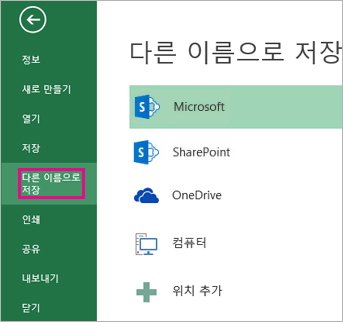
● 무료 HWP 온라인 편집 웹사이트 1. 푹신한 컴스페이스(HWP편집/저장) 2. 네이버 오피스(HWP편집, Doc/PDF저장) ■ 푹신한 컴스페이스 1. 먼저 푹신한 사이트에 들어가 한컴스페이스 메뉴로 들어갑니다① 사이트에 접속합니다 https://www.malangmalang.com ② 화면 오른쪽의 [한컴스페이스] 메뉴를 선택하세요 2. 무료로 시작하기 버튼을 클릭하세요
3. 구글이나 페이스북 계정을 이용하여 가입 및 로그인이 가능합니다.

4. HWP 파일을 업로드합니다.
① 업로드 버튼을 선택하세요 ② 파일 업로드 메뉴를 선택해 주세요.

5. 한컴오피스 web편집 메뉴를 실행합니다①편집 메뉴를 선택해주세요 ②[한컴오피스 웹에서 편집] 메뉴를 선택해주세요

6. HWP 웹 에디터를 이용하여 문서를 수정하는 PC에 설치된 아래 한글 프로그램과 동일한 인터페이스와 기능을 제공합니다.
수정도 잘 되는 것으로 확인됩니다.
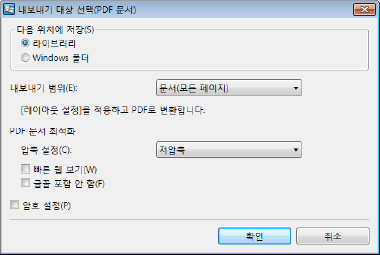
7. HWP 파일을 컴퓨터에서 저장할 수 있습니다①다운로드 버튼을 클릭하십시오 ②hwp 파일 형식으로 PC에 다운로드 할 수 있습니다.

※ 푹신한 컴스페이스 웹사이트는 2G의 무료 저장 용량을 제공합니다.
도움이 된다고 합니다.
^^■ 네이버 오피스 1. 먼저 네이버 오피스 사이트에 접속 후 HWP 파일을 업로드 합니다.
① 사이트접속 : https://office.naver.com ②열기 버튼을 클릭하세요③ 팝업창의 [내컴퓨터] 탭을 선택하세요④ 파일검색버튼을 이용하여 PC의 HWP파일을 선택합니다.
2. 문서를 편집합니다.
① HWP 문서가 업로드되면 자동으로 네이버 문서 형식으로 변환됩니다.
② HWP 문서가 잘 깨지지 않고 잘 열려서 문서 편집도 가능합니다.
3. 문서 파일을 doc, pdf 등의 문서로 내보낼 수 있습니다① 저장 버튼을 클릭하세요② 다른 이름으로 저장 메뉴를 선택하세요③ 팝업창에서 [내 컴퓨터] 탭을 선택해 주세요④ 파일 형식 지정 후 파일을 저장해 주세요(doc, pdf 등으로 내보낼 수 있습니다)3. 문서 파일을 doc, pdf 등의 문서로 내보낼 수 있습니다① 저장 버튼을 클릭하세요② 다른 이름으로 저장 메뉴를 선택하세요③ 팝업창에서 [내 컴퓨터] 탭을 선택해 주세요④ 파일 형식 지정 후 파일을 저장해 주세요(doc, pdf 등으로 내보낼 수 있습니다)